Laganmälan & Laghantering
|
|
|
- Dan Eliasson
- för 9 år sedan
- Visningar:
Transkript
1 203 Svenska Motorcykel- och Snöskoterförbundet Box NORRKÖPING Tel Laganmälan & Laghantering [En enkel guide för hur du anmäler ett lag i SVEMO TA.]
2 Innehåll Innehåll... 2 Laganmälan... 3 Hitta lagtävling... 3 Anmäl nytt lag... 4 Anmäl säsongslag... 6 Redigera anmälan eller avanmäl från tävling... 8 Laghantering... 9 Skapa/redigera säsongslag (serieadministratör)... 9 Redigera säsongslag (lagledare)... Reviderad:
3 Laganmälan Hitta lagtävling Till att börja med så behöver du hitta den tävlingen som du ska anmäla dig till. Detta gör du genom att klicka på knappen Anmälan till tävling längst upp i vänstra hörnet. Efter att du klickat på knappen så kommer en ny ruta att dyka upp. Använd där filtreringsmöjligheterna för att hitta lagtävlingen som du vill anmäla dig till. De tävlingar som är lagtävlingar kommer att ha en länk Laganmälan () i kolumnen Tävlingslag till skillnad från de individuella tävlingarna som endast har kolumnen Anmälan med länken Anmäl. För att anmäla ett lag till tävlingen så klickar du på länken Laganmälan (). Reviderad:
4 Anmäl nytt lag OBS! Glöm inte att kolla TR innan du anmäler ditt lag. Där kan finnas viktig information angående laganmälan. I den nya rutan som öppnas så presenteras lag som du tidigare anmält. I detta fall så har vi inte anmält något och vill därför anmäla ett nytt lag. Detta gör vi genom att klicka på knappen Anmäl nytt lag till tävlingen (). I det nya fönstret som öppnas så börjar du med att fylla i ditt lagnamn i rutan Namn (). Sedan fortsätter du med att bocka i den tävlingsklass som laget ska tävla i(2). Nu matar du in lagets transpondernummer och reservtranspondernummer i rutorna Transponder och Reservtransponder (3). När all information fyllts i så går du vidare till fliken Lagmedlemmar (4) Reviderad:
5 Här kan du nu lägga till lagmedlemmar i ditt lag genom att klicka på Lägg till lagmedlem (). I den nya rutan som dyker upp så söker du fram profilen till föraren som du vill lägga till och klickar på förarens rad för att lägga till honom/henne. Upprepa sedan för alla förare som du vill lägga till. När förarna har lagts till så fyller du också på med information om dessa. Börja med att välja klubb i rullgardinsmenyn Klubb (). Genom att skriva i rutan så kan du låta systemet söka fram klubben istället för att leta upp den i rullmenyn. Sedan klickar du på Redigera (2)i kolumnen Inställningar för att lägga till information som transpondernummer för individuella förare och förarens fordon. Om inget fordon dyker upp i rullistan så kan det bero på att den föraren inte lagt dit något fordon på sin profil. Till sist klickar du på Aktivera (3) i kolumnen Lagkapten i den förares rad som du vill ange som lagkapten. Om du vill ta bort en förare från laget så klickar du på den röda knappen i kolumnen Ta bort (4). Om tävlingen är inställd på att varje förare ska ha ett eget startnummer så kommer detta att kunna väljas i raden för varje förare. Om istället hela laget ska ha ett gemensamt startnummer väljs detta i rullmenyn Startnummer som hittas under Namn (se bild ovan) När alla förare lagts till så går du vidare till fliken Lagledare. Där lägger du till en lagledare på samma sätt som du lade till förarna i laget. När laget är klart så klickar du på knappen Anmäl laget till tävlingen. Reviderad:
6 Anmäl säsongslag OBS! Laganmälan kan endast göras av lagledaren. I lagtävlingar som är kopplade till serier kan det krävas att ett säsongslag ska anmälas. Efter att du klickat dig in på Laganmälan på den aktuella tävlingen så kan du se i kolumnen Anmäl för tävlingsklassen om ett säsongslag krävs. För att välja ett säsongslag så klickar du på knappen Välj lag (). Efter att du klickat på knappen kommer en ny ruta att dyka upp där du kan söka fram ditt säsongslag. När du hittat laget klickar du på raden för laget som då kommer att laddas in. I bilden nedan kan vi se att när ett lag har valts så har Säsongslag krävs försvunnit och ersatts med en checkruta(). Bocka för rutan för att välja den tävlingsklassen och klicka sedan på fliken Lagmedlemmar (2) för att gå vidare. 2 Reviderad:
7 I fliken lagmedlemmar börjar du sedan att lägga till de förare som ska vara med i laget på tävlingen. Klicka på knappen Lägg till lagmedlem () för att lägga till en förare från ditt säsongslag eller klicka på Lägg till gäst (2) för att välja fritt från förare i Svemo-TA. När du klickat på någon av knapparna så dyker en ny ruta upp där du söker reda på den förare som du vill lägga till och klickar på förarens rad för att lägga till honom/henne. 2 När förarna har lagts till så fyller du också på med information om dessa. Börja med att välja klubb i rullgardinsmenyn Klubb (). Sedan klickar du på Redigera (2) i kolumnen Inställningar för att lägga till information som transpondernummer och fordon. Till sist så klickar du på Aktivera (3) i kolumnen Lagkapten i den förares rad som du vill ange som lagkapten. Om du vill ta bort en förare från laget så klickar du på den röda knappen i kolumnen Ta bort (4) Reviderad:
8 När alla förare har lagts till så går du vidare till fliken Lagledare. Där lägger du till en lagledare på samma sätt som du lade till förarna i laget. När laget är klart så klickar du på knappen Anmäl laget till tävlingen. Redigera anmälan eller avanmäl från tävling Om du anmält ett lag till en tävling så kan du även redigera din anmälning. Detta gör du genom att först klicka på Anmälan till tävling, sedan söker du rätt på tävlingen och klickar på länken Laganmälan i fliken Tävlingslag. I det nya fönstret som öppnas kan du se tävlingslaget som du tidigare skapat. För att redigera anmälan klickar du på länken Redigera i kolumnen Redigera anmälan (se bild nedan). I fönstret som öppnas kan du redigera din anmälan på samma sätt som när du skapade den. När du redigerat klart så klickar du på Uppdatera anmälan. Om du vill avanmäla laget från tävlingen klickar du istället på knappen Avanmäl från tävling. Reviderad:
9 Laghantering För att skapa och hantera säsongslag kommer vissa behörigheter att krävas. Endast serieadministratörer kan skapa säsongslag till sin serie och för att kunna redigera ett säsongslag måste profilen vara satt som lagledare. Skapa/redigera säsongslag (serieadministratör) Efter att du blivit tillsatt som administratör för en serie så kommer två nya flikar att dyka upp i menyn till vänster. Administrera med undermenyerna Tävling och Säsongslag, samt Systeminställningar med undermenyn Serie. För att lägga upp ett nytt säsongslag i din serie så klickar du på menyvalet Säsongslag. Under menyvalet Säsongslag kommer alla säsongslag i systemet att presenteras. Här kan du välja att skapa ett nytt säsongslag eller att redigera ett redan skapat. För att skapa ett nytt säsongslag så klickar du på knappen Lägg till säsongslag Om du istället vill redigera ett gammalt säsongslag så söker du upp laget genom att använda filtreringsmöjligheterna på toppen av sidan. (TIPS! Filtrera endast på säsong och serie så får du fram alla lag som ingår i din serie.) Du kan här se de säsongslag som du har behörighet att redigera genom att kolla i kolumnen Hantera lag. Här står det Redigera om du har behörighet och annars Visa om du inte har behörighet. Klicka här på Redigera. Reviderad:
10 I den nya rutan som dyker upp så börjar du fylla på med information kring laget. Att tänka på är att om du skapar ett säsongslag för en serie så kommer endast de serier som du är administratör för att dyka upp i rullistan Serie. När informationen lagts till och en lagledare blivit vald så klickar du på spara. Inga lagmedlemar kan läggas till innan laget sparats. Nu kan du antingen fylla på med lagmedlemmar själv eller låta lagledaren göra detta. Den profilen som du utsett till lagledare kommer att få ett nytt menyval nästa gång han loggar in där han/hon kan komma in och redigera sitt säsongslag. Reviderad:
11 Redigera säsongslag (lagledare) För att du ska kunna redigera ditt säsongslag så måste behållaren för laget ha skapats av serieadministratören och du måste vara satt som lagledare för säsongslaget. Först då kommer du få menyvalet Säsongslag. Efter att ha klickat på Säsongslag så söker du på den nya sidan rätt på ditt lag genom att använda de olika filtreringsmöjligheterna på toppen av sidan. Klicka sedan på Redigera i kolumnen Hantera lag. Om det här endast skulle stå Visa betyder det att du inte har behörighet att redigera laget. Inne i redigera läge så kollar du igenom informationen och kontrollerar att den är korrekt. Välj sedan startnummer för laget genom att klicka på knappen Välj startnummer (). I den nya rutan som öppnas väljer du startnummerklass och i numren som presenteras klickar du på Välj längst till vänster i raden för det numret du vill välja för laget. Till sist lägger du till dina lagmedlemmar genom att använda knappen Lägg till lagmedlem (2). I den nya rutan som öppnas söker du reda på personens profil och klickar helt enkelt på raden för den förare som du vill lägga till. Klicka sedan på knappen Spara för att spara dina inställningar. För information om hur du anmäler säsongslaget. Se sida 6. Reviderad:
Laganmälan & Laghantering
 2016 Svenska Motorcykel- och Snöskoterförbundet Box 2314 600 02 NORRKÖPING Tel. 011-23 10 80 www.svemo.se Laganmälan & Laghantering [En enkel guide för hur du anmäler ett lag i SVEMO TA.] Innehåll Laganmälan...
2016 Svenska Motorcykel- och Snöskoterförbundet Box 2314 600 02 NORRKÖPING Tel. 011-23 10 80 www.svemo.se Laganmälan & Laghantering [En enkel guide för hur du anmäler ett lag i SVEMO TA.] Innehåll Laganmälan...
Seriehantering. [En enkel guide för hur du som serieadministratör använder SVEMO TA.]
![Seriehantering. [En enkel guide för hur du som serieadministratör använder SVEMO TA.] Seriehantering. [En enkel guide för hur du som serieadministratör använder SVEMO TA.]](/thumbs/39/18224207.jpg) 2013 Svenska Motorcykel- och Snöskoterförbundet Box 2314 600 02 NORRKÖPING Tel. 011-23 10 80 www.svemo.se Seriehantering [En enkel guide för hur du som serieadministratör använder SVEMO TA.] Innehåll Inledning...
2013 Svenska Motorcykel- och Snöskoterförbundet Box 2314 600 02 NORRKÖPING Tel. 011-23 10 80 www.svemo.se Seriehantering [En enkel guide för hur du som serieadministratör använder SVEMO TA.] Innehåll Inledning...
Administrera utskick på utbildningstillfälle
 Administrera utskick på utbildningstillfälle Man kan administrera utskick för ett utbildningstillfälle på följand tre sätt: Via knappen Skapa utskick till markerade i under fliken Deltagare Vi länken Skicka
Administrera utskick på utbildningstillfälle Man kan administrera utskick för ett utbildningstillfälle på följand tre sätt: Via knappen Skapa utskick till markerade i under fliken Deltagare Vi länken Skicka
Hemsida Arbetsrum. Skapa arbetsrumslista
 Skapa arbetsrumslista Hemsida Arbetsrum För att kunna skapa en arbetsrumslista så markerar du i navigeringsfönstret där den nya sidan ska ligga. Klicka på menyknappen till höger om sidnamnet och sedan
Skapa arbetsrumslista Hemsida Arbetsrum För att kunna skapa en arbetsrumslista så markerar du i navigeringsfönstret där den nya sidan ska ligga. Klicka på menyknappen till höger om sidnamnet och sedan
TIMREDOVISNINGSSYSTEM
 TIMREDOVISNINGSSYSTEM Företagsekonomiska Institutionen Inledning med begreppsförklaring Huvudmeny Budgethantering Planering Rapportering Signering Utskrifter/Rapporter Byt lösenord Logga ut 1 Inledning
TIMREDOVISNINGSSYSTEM Företagsekonomiska Institutionen Inledning med begreppsförklaring Huvudmeny Budgethantering Planering Rapportering Signering Utskrifter/Rapporter Byt lösenord Logga ut 1 Inledning
TIMREDOVISNINGSSYSTEM
 TIMREDOVISNINGSSYSTEM Företagsekonomiska Institutionen Inledning med begreppsförklaring Huvudmeny Planering Rapportering Signering Utskrifter/Rapporter Byt lösenord Logga ut 1 Inledning med begreppsförklaring
TIMREDOVISNINGSSYSTEM Företagsekonomiska Institutionen Inledning med begreppsförklaring Huvudmeny Planering Rapportering Signering Utskrifter/Rapporter Byt lösenord Logga ut 1 Inledning med begreppsförklaring
Manual för BPSD registret. Version 6 / 2013 06 17
 Manual för BPSD registret Version 6 / 2013 06 17 Logga in Logga in till registret överst till höger på hemsidan. (Observera att du hittar testdatabasen längre ner på hemsidan) Fyll i ditt personliga användarnamn
Manual för BPSD registret Version 6 / 2013 06 17 Logga in Logga in till registret överst till höger på hemsidan. (Observera att du hittar testdatabasen längre ner på hemsidan) Fyll i ditt personliga användarnamn
Instruktioner för beställning och kontoadministration för abonnenter av inlästa läromedel
 Sidan 1 av 9 Instruktioner för beställning och kontoadministration för abonnenter av inlästa läromedel Version 2.0 Sidan 2 av 9 Innehåll Hur man beställer inlästa läromedel för abonnemangskunder... 3 Logga
Sidan 1 av 9 Instruktioner för beställning och kontoadministration för abonnenter av inlästa läromedel Version 2.0 Sidan 2 av 9 Innehåll Hur man beställer inlästa läromedel för abonnemangskunder... 3 Logga
ANVÄND NAVIGATIONEN I CAPITEX SÄLJSTÖD
 ANVÄND NAVIGATIONEN I CAPITEX SÄLJSTÖD I Navigationen hittar du genvägar till funktioner i programmet. För att utnyttja detta på bästa sätt kan du anpassa Navigationen så att det passar ditt sätt att arbeta.
ANVÄND NAVIGATIONEN I CAPITEX SÄLJSTÖD I Navigationen hittar du genvägar till funktioner i programmet. För att utnyttja detta på bästa sätt kan du anpassa Navigationen så att det passar ditt sätt att arbeta.
Handbok Ämnesprov 2016 Lärarinmatning I Dexter Åk 3. Uppdaterad: 2016-02-15/HL Version: 2016.1. IST AB
 Handbok Ämnesprov 2016 Lärarinmatning I Dexter Åk 3 Uppdaterad: 2016-02-15/HL Version: 2016.1 1 Innehåll REGISTRERING AV ÄMNESPROV... 3 Ämnesprovsgrupper... 3 MATEMATIK... 4 Fälten i resultatsinmatningen...
Handbok Ämnesprov 2016 Lärarinmatning I Dexter Åk 3 Uppdaterad: 2016-02-15/HL Version: 2016.1 1 Innehåll REGISTRERING AV ÄMNESPROV... 3 Ämnesprovsgrupper... 3 MATEMATIK... 4 Fälten i resultatsinmatningen...
Efter att du har installerat ExyPlus Office med tillhörande kartpaket börjar du med att göra följande inställningar:
 EXYPLUS OFFICE manual Välkommen till ExyPlus Office! Efter att du har installerat ExyPlus Office med tillhörande kartpaket börjar du med att göra följande inställningar: Hämta fordon Hämta alla fordonsenheter
EXYPLUS OFFICE manual Välkommen till ExyPlus Office! Efter att du har installerat ExyPlus Office med tillhörande kartpaket börjar du med att göra följande inställningar: Hämta fordon Hämta alla fordonsenheter
Medioteket. Introduktion till sli.se/medioteket för lärare
 Medioteket Introduktion till sli.se/medioteket för lärare Innehåll 4 Konto Redan medlem Bli medlem 5 Söka Produktsök Filter (Nyhet!) Boxar (Nyhet!) Samsök (Nyhet!) 6 Strömma media 7 Boka media och förlänga
Medioteket Introduktion till sli.se/medioteket för lärare Innehåll 4 Konto Redan medlem Bli medlem 5 Söka Produktsök Filter (Nyhet!) Boxar (Nyhet!) Samsök (Nyhet!) 6 Strömma media 7 Boka media och förlänga
Menys webbaserade kurser manual för kursdeltagare. Utbildningsplattform: Fronter
 Menys webbaserade kurser manual för kursdeltagare Utbildningsplattform: Fronter Innehållsförteckning Introduktion 3 Inloggning & Lösenordsbyte 4 Idagsidan 6 Kursens rum (startsida) 7 Webblektion 8 Inlämning
Menys webbaserade kurser manual för kursdeltagare Utbildningsplattform: Fronter Innehållsförteckning Introduktion 3 Inloggning & Lösenordsbyte 4 Idagsidan 6 Kursens rum (startsida) 7 Webblektion 8 Inlämning
Föräldrar i Skola24. Schema
 Föräldrar i Skola24 Schema Ett textschema kan ses på startsidan om skolan har valt att aktivera funktionen. Passerade lektioner visas i grått, nuvarande eller nästkommande lektion är blåmarkerad och kommande
Föräldrar i Skola24 Schema Ett textschema kan ses på startsidan om skolan har valt att aktivera funktionen. Passerade lektioner visas i grått, nuvarande eller nästkommande lektion är blåmarkerad och kommande
BLUSTAR WEB DATOR Röstbrevlåda och aktiviteter på anknytningar för anställda på KI med KI ID, från en dator.
 2016 BLUSTAR WEB DATOR Röstbrevlåda och aktiviteter på anknytningar för anställda på KI med KI ID, från en dator. Innehåll Beskrivning... 2 Vad är Blustar Web?... 2 Logga in på Blustar Web... 2 Logga in...
2016 BLUSTAR WEB DATOR Röstbrevlåda och aktiviteter på anknytningar för anställda på KI med KI ID, från en dator. Innehåll Beskrivning... 2 Vad är Blustar Web?... 2 Logga in på Blustar Web... 2 Logga in...
Bromstensskolans veckomail
 Instruktioner för hur man skapar och skickar Bromstensskolans veckomail 2016-04-10 Skapa nytt veckobrev... 2 Skicka iväg ditt veckomejl... 4 Lägg till bilder... 7 Lägg till webblänkar... 8 Bifoga ett dokument...
Instruktioner för hur man skapar och skickar Bromstensskolans veckomail 2016-04-10 Skapa nytt veckobrev... 2 Skicka iväg ditt veckomejl... 4 Lägg till bilder... 7 Lägg till webblänkar... 8 Bifoga ett dokument...
Använda Esri Sveriges svenska baskartor i ArcGIS Online och ArcMap som administratör
 Använda Esri Sveriges svenska baskartor i ArcGIS Online och ArcMap som administratör Alla vinner på öppna data. Så är det verkligen. Därför är vi glada att kunna meddela att nya svenska baskartor nu finns
Använda Esri Sveriges svenska baskartor i ArcGIS Online och ArcMap som administratör Alla vinner på öppna data. Så är det verkligen. Därför är vi glada att kunna meddela att nya svenska baskartor nu finns
Fullför installation av ELIQ
 Fullför installation av ELIQ För Enova pilot skall kunna starta och för att du skall få bästa hjälp med att optimera din elförbrukning så behöver du fullföra din installation av din utrustning: ELIQ Elmätarsensor
Fullför installation av ELIQ För Enova pilot skall kunna starta och för att du skall få bästa hjälp med att optimera din elförbrukning så behöver du fullföra din installation av din utrustning: ELIQ Elmätarsensor
Utbildningsmodulen i IdrottOnline-appen
 Utbildningsmodulen i IdrottOnline-appen Logga in och välj organisation När du som är utbildare loggar in i IdrottOnline-appen så möts du av denna vy, där du kan välja utbildningsmodulen för att närvaroregistrera
Utbildningsmodulen i IdrottOnline-appen Logga in och välj organisation När du som är utbildare loggar in i IdrottOnline-appen så möts du av denna vy, där du kan välja utbildningsmodulen för att närvaroregistrera
Hur du arbetar med VFU-portfölj i Mondo. en lathund för student
 Hur du arbetar med VFU-portfölj i Mondo en lathund för student Du skapar din VFU-portfölj På ingångssidan mondo.su.se ligger i högerspalten, innan du loggar in, en länk till en manual för hur du skapar
Hur du arbetar med VFU-portfölj i Mondo en lathund för student Du skapar din VFU-portfölj På ingångssidan mondo.su.se ligger i högerspalten, innan du loggar in, en länk till en manual för hur du skapar
Lathund till Annonsportalen
 Lathund till Annonsportalen * För uppdrags-/arbetsgivare * www.gu.se/samverkan/annonsportalen/ Snabbvägar: 1. Klicka på För arbetsgivare 2. Sök efter arbetsgivarens namn i sökrutan. a. Om namnet finns
Lathund till Annonsportalen * För uppdrags-/arbetsgivare * www.gu.se/samverkan/annonsportalen/ Snabbvägar: 1. Klicka på För arbetsgivare 2. Sök efter arbetsgivarens namn i sökrutan. a. Om namnet finns
Lathund. Drift Teknisk Förvaltning Redigera driftåtgärder INFORMATION FRÅN VITEC
 INFORMATION FRÅN VITEC VITEC Lathund Drift Teknisk Förvaltning Redigera driftåtgärder VITEC Affärsområde Fastighet www.vitec.se infofastighet@vitec.se Växel 090-15 49 00 GÖTEBORG: REDEG 1 C, 426 77 V.
INFORMATION FRÅN VITEC VITEC Lathund Drift Teknisk Förvaltning Redigera driftåtgärder VITEC Affärsområde Fastighet www.vitec.se infofastighet@vitec.se Växel 090-15 49 00 GÖTEBORG: REDEG 1 C, 426 77 V.
Det andra alternativet är att ladda upp filer genom att klicka på plustecknet nere till vänster. Man klickar sig in på den mapp som man vill att
 EPi Mediahantering I och med uppgraderingen av EPi-server så kommer ImageVault att försvinna. Istället så kommer en ny mediahantering att släppas. För att komma åt mediahanteringen så klickar man sig in
EPi Mediahantering I och med uppgraderingen av EPi-server så kommer ImageVault att försvinna. Istället så kommer en ny mediahantering att släppas. För att komma åt mediahanteringen så klickar man sig in
Att använda Stava Rex
 Att använda Stava Rex 1. Skriva i Word 1. Skriv av följande mening med fel och allt: Om stavningskontrollen i Word är aktiverad kommer de ord som Word uppfattar som felstavade att markeras med en röd våglinje.
Att använda Stava Rex 1. Skriva i Word 1. Skriv av följande mening med fel och allt: Om stavningskontrollen i Word är aktiverad kommer de ord som Word uppfattar som felstavade att markeras med en röd våglinje.
Vad är WordPress? Medlemmar
 Vad är WordPress? WordPress är ett publiceringsverktyg som används för att kunna ändra och uppdatera innehåll på en webbplats. Varje gång ni är inloggad på er nya webbplats så använder ni er av detta verktyg,
Vad är WordPress? WordPress är ett publiceringsverktyg som används för att kunna ändra och uppdatera innehåll på en webbplats. Varje gång ni är inloggad på er nya webbplats så använder ni er av detta verktyg,
Din Guide till Second Life
 Din Guide till Second Life Bild: By HVX Silverstar http://flickr.com/photos/p hotolibraries/231875957 1/ Webbgruppen, BLR, Högskolan i Borås OBS! Det KAN se lite annorlunda ut på era skärmar när ni gör
Din Guide till Second Life Bild: By HVX Silverstar http://flickr.com/photos/p hotolibraries/231875957 1/ Webbgruppen, BLR, Högskolan i Borås OBS! Det KAN se lite annorlunda ut på era skärmar när ni gör
Dina inloggningsuppgifter är samma som du använder för att logga in på skolans datorer.
 Att logga in Öppna Internet Explorer (eller någon annan webbläsare). I adressfältet skriver du www.hjarntorget.net (eller bara hjarntorget.net). Tryck sedan på Enter-tangenten. Nu öppnas Hjärntorgets inloggningssida.
Att logga in Öppna Internet Explorer (eller någon annan webbläsare). I adressfältet skriver du www.hjarntorget.net (eller bara hjarntorget.net). Tryck sedan på Enter-tangenten. Nu öppnas Hjärntorgets inloggningssida.
Lathund för att Kartlägga din kompetens. Läs den och använd vid kartläggningen
 Kompetensinventering Lärarlegitimation Lathund för att Kartlägga din kompetens Läs den och använd vid kartläggningen Det här behöver du. Dator med Internetuppkoppling. Din lärarlegitimation/examensbevis.
Kompetensinventering Lärarlegitimation Lathund för att Kartlägga din kompetens Läs den och använd vid kartläggningen Det här behöver du. Dator med Internetuppkoppling. Din lärarlegitimation/examensbevis.
Visma Proceedo. Att attestera - Manual. Version 1.4. Version 1.4 / 160212
 Visma Proceedo Att attestera - Manual Version 1.4 1 Innehåll Version 1.4... 1 INNEHÅLL... 2 1) ALLMÄNT OM ATTESTERING/GODKÄNNANDE... 3 2) ATTESTNIVÅER OCH DELEGERING... 4 3) ESKALERING... 5 3.1 Egna beställningar...
Visma Proceedo Att attestera - Manual Version 1.4 1 Innehåll Version 1.4... 1 INNEHÅLL... 2 1) ALLMÄNT OM ATTESTERING/GODKÄNNANDE... 3 2) ATTESTNIVÅER OCH DELEGERING... 4 3) ESKALERING... 5 3.1 Egna beställningar...
FRÅN A TILL Ö LäraMera Ab / www.laramera.se och Allemansdata Ab / www.allemansdata.se FRÅN A TILL Ö
 I programmet finns 11 olika aktiviteter för att träna varje bokstav och på att känna igen ord. För varje bokstav kan olika övningsblad skrivas ut: Inledningsvis väljer du vilken bokstav du vill öva på.
I programmet finns 11 olika aktiviteter för att träna varje bokstav och på att känna igen ord. För varje bokstav kan olika övningsblad skrivas ut: Inledningsvis väljer du vilken bokstav du vill öva på.
Handledning Att arbeta med Webbplatser
 Handledning Att arbeta med Webbplatser Office 365 Kungsängens SK Innehåll 1 Webbplatser... 3 1.1 Åtkomst till Webbplatser... 3 1.2 Begräsningar... 3 2 Inloggning Office 365... 3 2.1 Inloggning via dator...
Handledning Att arbeta med Webbplatser Office 365 Kungsängens SK Innehåll 1 Webbplatser... 3 1.1 Åtkomst till Webbplatser... 3 1.2 Begräsningar... 3 2 Inloggning Office 365... 3 2.1 Inloggning via dator...
Föreningen Nordens lokala hemsidor
 Guide till Föreningen Nordens lokala hemsidor 2016-01-11 1 Innehåll Hjälpfilm... 3 Logga in... 3 Nytt inlägg... 4 Lägg till bild... 8 Lägga till bildgalleri... 11 Publicera... 13 Kalendarium... 14 Ta bort
Guide till Föreningen Nordens lokala hemsidor 2016-01-11 1 Innehåll Hjälpfilm... 3 Logga in... 3 Nytt inlägg... 4 Lägg till bild... 8 Lägga till bildgalleri... 11 Publicera... 13 Kalendarium... 14 Ta bort
Manual BizPart Semesterplan
 Manual BizPart Semesterplan Innehåll 1 Om manualen... 2 2 Komma igång... 2 2.1 För användare... 2 2.1.1 Logga in... 2 2.1.2 Ansök om semester... 3 2.1.3 Visa semestertabell... 3 2.1.4 Ta bort semesteransökan...
Manual BizPart Semesterplan Innehåll 1 Om manualen... 2 2 Komma igång... 2 2.1 För användare... 2 2.1.1 Logga in... 2 2.1.2 Ansök om semester... 3 2.1.3 Visa semestertabell... 3 2.1.4 Ta bort semesteransökan...
Lathund beställningsportal
 1 nov 2012 Lathund beställningsportal Stockholms Läns Landsting Nedan beskrivs funktionalitet och tillvägagångssätt för brukande av Stockholms Läns Landstins webbportal för beställning av mobiltelefoner
1 nov 2012 Lathund beställningsportal Stockholms Läns Landsting Nedan beskrivs funktionalitet och tillvägagångssätt för brukande av Stockholms Läns Landstins webbportal för beställning av mobiltelefoner
ANVÄNDARHANDLEDNING FÖR
 ANVÄNDARHANDLEDNING FÖR TILLSÄTTARE/LAGLEDARE OCH DOMARE Cleverservice ett smart sätt att hantera matcher, domartillsättningar, samt utbetalningar av arvoden 2015 ANVÄNDARHANDLEDNING - CLEVERSERVICE Cleverservice
ANVÄNDARHANDLEDNING FÖR TILLSÄTTARE/LAGLEDARE OCH DOMARE Cleverservice ett smart sätt att hantera matcher, domartillsättningar, samt utbetalningar av arvoden 2015 ANVÄNDARHANDLEDNING - CLEVERSERVICE Cleverservice
ELEV- HANDLEDNING (Ansökan via webben) www.orebro.se/gymnasieantagningen
 ELEV- HANDLEDNING (Ansökan via webben) www.orebro.se/gymnasieantagningen Gymnasieantagningen i Örebro län På Gymnasieantagningens hemsida www.orebro.se/gymnasieantagningen hittar du information om vad
ELEV- HANDLEDNING (Ansökan via webben) www.orebro.se/gymnasieantagningen Gymnasieantagningen i Örebro län På Gymnasieantagningens hemsida www.orebro.se/gymnasieantagningen hittar du information om vad
Manual HSB Webb brf 2004 03 23
 AVDELNINGAR Det finns flera olika typer av avdelningar. Standard, Nod HSB, Nod Förening, Nod Brf, Nod Styrelsewebb, Struktur och Område/projekt. Standard är den mall som används för att presentera artiklar.
AVDELNINGAR Det finns flera olika typer av avdelningar. Standard, Nod HSB, Nod Förening, Nod Brf, Nod Styrelsewebb, Struktur och Område/projekt. Standard är den mall som används för att presentera artiklar.
FORTNOX SMÅFÖRETAGENS BÄSTA VÄN. Fortnox kom igång guide Praktisk bokföring. En guide för dig som vill komma igång med bokföring i Fortnox
 Fortnox kom igång guide Praktisk bokföring En guide för dig som vill komma igång med bokföring i Fortnox Innehåll KOM IGÅNG INGÅENDE BALANSER KONTOPLAN BOKFÖRING RAPPORTER LEVERANTÖRER KUNDER KUNDFAKTURA
Fortnox kom igång guide Praktisk bokföring En guide för dig som vill komma igång med bokföring i Fortnox Innehåll KOM IGÅNG INGÅENDE BALANSER KONTOPLAN BOKFÖRING RAPPORTER LEVERANTÖRER KUNDER KUNDFAKTURA
PLATINA 1(15) Ett ärende, från början till slut
 1(15) Ett ärende, från början till slut 2(15) INNEHÅLLSFÖRTECKNING INLEDNING ---------------------------------------------------------------------------------------- 3 1 NYTT DIARIEFÖRT ÄRENDE ----------------------------------------------------------
1(15) Ett ärende, från början till slut 2(15) INNEHÅLLSFÖRTECKNING INLEDNING ---------------------------------------------------------------------------------------- 3 1 NYTT DIARIEFÖRT ÄRENDE ----------------------------------------------------------
MANUAL För externa leverantörer Projektportal Investera
 MANUAL För externa leverantörer Projektportal Investera Version.0 av 7 Innehåll Introduktion... Välkommen till Projektportal Investera.... Översikt Projektportal Investera... Huvudnavigation... Startsida
MANUAL För externa leverantörer Projektportal Investera Version.0 av 7 Innehåll Introduktion... Välkommen till Projektportal Investera.... Översikt Projektportal Investera... Huvudnavigation... Startsida
Telefonist i Softphone Hantera samtal
 Telefonist i Softphone Hantera samtal Ta emot samtal För att svara på ett inkommande samtal klickar du på Besvara samtal (den gröna luren). Du kan även trycka på Enter för att besvara samtalet. I samtalsrutan
Telefonist i Softphone Hantera samtal Ta emot samtal För att svara på ett inkommande samtal klickar du på Besvara samtal (den gröna luren). Du kan även trycka på Enter för att besvara samtalet. I samtalsrutan
En lönerevision görs i flera steg; Initiering - Lönerevision Attestering - Skapa förmån - Uppdatera lön.
 Lönerevision En lönerevision görs i flera steg; Initiering - Lönerevision Attestering - Skapa förmån - Uppdatera lön. Under Register/Lönerevision administration, fliken Initiering markeras först de anställda
Lönerevision En lönerevision görs i flera steg; Initiering - Lönerevision Attestering - Skapa förmån - Uppdatera lön. Under Register/Lönerevision administration, fliken Initiering markeras först de anställda
Lathund för validering av avhandlingar i LUCRIS
 2016 Lathund för validering av avhandlingar i LUCRIS Version 1.2, uppdaterad 160527 Denna lathund vänder sig till dig som validerar och publicerar avhandlingar i Lunds universitets institutionella arkiv.
2016 Lathund för validering av avhandlingar i LUCRIS Version 1.2, uppdaterad 160527 Denna lathund vänder sig till dig som validerar och publicerar avhandlingar i Lunds universitets institutionella arkiv.
Vad är en webbläsare?
 Webbkunskap Vad är en webbläsare? En webbläsare är ett program som används för att komma ut på internet Det finns många olika, men några av de vanligaste är: Chrome Explorer Firefox Safari Internet webbsidor
Webbkunskap Vad är en webbläsare? En webbläsare är ett program som används för att komma ut på internet Det finns många olika, men några av de vanligaste är: Chrome Explorer Firefox Safari Internet webbsidor
Manual för Min sida 1/9. 2011-05-26 rev 2011-09-02
 1/9 2011-05-26 rev 2011-09-02 Manual för Min sida Introduktion... 2 Hur länge finns Min sida kvar?... 2 Vad kan jag publicera på Min sida?... 2 Inloggning... 2 Redigera personliga uppgifter... 3 Redigera
1/9 2011-05-26 rev 2011-09-02 Manual för Min sida Introduktion... 2 Hur länge finns Min sida kvar?... 2 Vad kan jag publicera på Min sida?... 2 Inloggning... 2 Redigera personliga uppgifter... 3 Redigera
BibliotekMitt.se. Riktlinjer för Boktips, Artiklar, Arrangemang, Utställningar Arrangemang mm
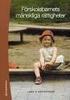 BibliotekMitt.se Riktlinjer för Boktips, Artiklar, Arrangemang, Utställningar Arrangemang mm Här hittar du speciella riktlinjer för BibliotekMitt. Vill du ha mer detaljerat om varje funktion så finns en
BibliotekMitt.se Riktlinjer för Boktips, Artiklar, Arrangemang, Utställningar Arrangemang mm Här hittar du speciella riktlinjer för BibliotekMitt. Vill du ha mer detaljerat om varje funktion så finns en
IdrottOnline Lathund för inmatning av Nyhet
 Handledning för hur du lägger in en nyhet på hemsidorna för Roxen, OKS och IFK. Exemplen är från Roxen men principen är densamma för OKS resp. IFK. Adresser till hemsidorna: www.okroxen.se www.okskogsstrovarna.se
Handledning för hur du lägger in en nyhet på hemsidorna för Roxen, OKS och IFK. Exemplen är från Roxen men principen är densamma för OKS resp. IFK. Adresser till hemsidorna: www.okroxen.se www.okskogsstrovarna.se
Adobe Acrobat Connect Pro. E-möte. Studenthandledning
 INSTITUTIONEN FÖR SPRÅK OCH LITTERATURER MORGAN NILSSON BOX 200 405 30 GÖTEBORG Adobe Acrobat Connect Pro E-möte Studenthandledning Sammanställd av Morgan Nilsson Du behöver inte installera något speciellt
INSTITUTIONEN FÖR SPRÅK OCH LITTERATURER MORGAN NILSSON BOX 200 405 30 GÖTEBORG Adobe Acrobat Connect Pro E-möte Studenthandledning Sammanställd av Morgan Nilsson Du behöver inte installera något speciellt
DATASAMORDNING NYHETERNA I CHAOS 3 2009-09-15. Utbildning Chaos/Handledning - Nyheterna i Chaos 3/2009-09-15
 DATASAMORDNING NYHETERNA I CHAOS 3 2009-09-15 2 (14) Innehåll INLEDNING 3 PRESTANDAFÖRBÄTTRINGAR I CHAOS 3 4 BAKGRUND 4 Kontroll av fönsterinställningar... 4 Vista-kompabilitet.... 4 Kompatibelt med långa
DATASAMORDNING NYHETERNA I CHAOS 3 2009-09-15 2 (14) Innehåll INLEDNING 3 PRESTANDAFÖRBÄTTRINGAR I CHAOS 3 4 BAKGRUND 4 Kontroll av fönsterinställningar... 4 Vista-kompabilitet.... 4 Kompatibelt med långa
Administratör Rollbeskrivning och stödjande instruktion. e-tjänst för ansökan om statsbidrag Senast uppdaterad: 2016-06-03
 Administratör Rollbeskrivning och stödjande instruktion. e-tjänst för ansökan om statsbidrag Senast uppdaterad: 2016-06-03 2 Innehåll 1. Inledande information... 3 2. Rollen som administratör... 3 2.1
Administratör Rollbeskrivning och stödjande instruktion. e-tjänst för ansökan om statsbidrag Senast uppdaterad: 2016-06-03 2 Innehåll 1. Inledande information... 3 2. Rollen som administratör... 3 2.1
myabilia En introduktion 2016-08-31
 myabilia En introduktion 2016-08-31 Vad är myabilia? En webbtjänst för dig som använder Handi5, HandiKalender eller MEMOplanner Medium Handi5 HandiKalender MEMOplanner Medium Vad kan man göra med myabilia?
myabilia En introduktion 2016-08-31 Vad är myabilia? En webbtjänst för dig som använder Handi5, HandiKalender eller MEMOplanner Medium Handi5 HandiKalender MEMOplanner Medium Vad kan man göra med myabilia?
Tillträde MANUAL. Mäklarsamfundet system i Sverige AB
 Tillträde MANUAL Mäklarsamfundet system i Sverige AB Innehållsförteckning Efterarbete kontrakt... 2 Förbered tillträde... 2 Likvidavräkningen... 4 Likvid_gemensam_guide... 4 Likvid_säljare_guide... 5 Fördela
Tillträde MANUAL Mäklarsamfundet system i Sverige AB Innehållsförteckning Efterarbete kontrakt... 2 Förbered tillträde... 2 Likvidavräkningen... 4 Likvid_gemensam_guide... 4 Likvid_säljare_guide... 5 Fördela
Instruktion när NE-bilagan har lämnats via e-tjänsten Filöverföring
 Instruktion när NE-bilagan har lämnats via e-tjänsten Filöverföring Här hittar du en instruktion för hur du kan ta bort NE-bilagan i e-tjänsten Inkomstdeklaration 1 om bilagan har överförts via e-tjänsten
Instruktion när NE-bilagan har lämnats via e-tjänsten Filöverföring Här hittar du en instruktion för hur du kan ta bort NE-bilagan i e-tjänsten Inkomstdeklaration 1 om bilagan har överförts via e-tjänsten
Axiell Arena. Samarbeta om bilder Regionbiblioteket i Kalmar län
 Axiell Arena Samarbeta om bilder Regionbiblioteket i Kalmar län Introduktion Det finns möjlighet att samarbeta om bilder i Axiell Arena. Samarbetet kan läggas upp på olika sätt, men i denna lathund beskrivs
Axiell Arena Samarbeta om bilder Regionbiblioteket i Kalmar län Introduktion Det finns möjlighet att samarbeta om bilder i Axiell Arena. Samarbetet kan läggas upp på olika sätt, men i denna lathund beskrivs
Bra att veta samt tips och trix i SiteVision 3
 Bra att veta samt tips och trix i SiteVision 3 Här hittar du några korta instruktioner för hur du gör vissa moment i SiteVision. Logga in i redigeringsgränssnittet Klicka på logga in i sidfoten, skriv
Bra att veta samt tips och trix i SiteVision 3 Här hittar du några korta instruktioner för hur du gör vissa moment i SiteVision. Logga in i redigeringsgränssnittet Klicka på logga in i sidfoten, skriv
Foto för Windows 10. för seniorer
 Foto för Windows 10 för seniorer Du kan lägga till foton i Fotogalleriet genom att importera dem från en CD, DVD, kamera, telefon eller en annan enhet. Importerade foton lagras som standard i mappen Mina
Foto för Windows 10 för seniorer Du kan lägga till foton i Fotogalleriet genom att importera dem från en CD, DVD, kamera, telefon eller en annan enhet. Importerade foton lagras som standard i mappen Mina
FOGIS MANUAL FÖR FÖRENINGAR. https://fogis.svenskfotboll.se/
 FOGIS MANUAL FÖR FÖRENINGAR https://fogis.svenskfotboll.se/ Innehållsförteckning: Sid. 2 Sid. 4 Sid. 5-6 Sid. 7-10 Sid. 11-13 Sid. 14-19 Sid. 20 Sid 21 Arkiv - Användare - Byt säsong - Byt lösenord Förening
FOGIS MANUAL FÖR FÖRENINGAR https://fogis.svenskfotboll.se/ Innehållsförteckning: Sid. 2 Sid. 4 Sid. 5-6 Sid. 7-10 Sid. 11-13 Sid. 14-19 Sid. 20 Sid 21 Arkiv - Användare - Byt säsong - Byt lösenord Förening
Ändra föreningsuppgifter i föreningsregistret i Interbook
 Ändra föreningsuppgifter i föreningsregistret i Interbook Välkommen till föreningsregistret i Interbook! När föreningen fått användarnamn och lösenord kan du gå in och ändra uppgifterna. Kom ihåg att gå
Ändra föreningsuppgifter i föreningsregistret i Interbook Välkommen till föreningsregistret i Interbook! När föreningen fått användarnamn och lösenord kan du gå in och ändra uppgifterna. Kom ihåg att gå
Manual Ledningskollen i mobilen
 Manual Ledningskollen i mobilen 1. Innehåll 1. Innehåll 2. Introduktion 3. Inkluderade funktioner 4. Manualens upplägg 5. Kortversion av manualen 5.1. Registrera (skapa) konto 5.2. Skapa ärende 5.3. Hantera,
Manual Ledningskollen i mobilen 1. Innehåll 1. Innehåll 2. Introduktion 3. Inkluderade funktioner 4. Manualens upplägg 5. Kortversion av manualen 5.1. Registrera (skapa) konto 5.2. Skapa ärende 5.3. Hantera,
Användarmanual Outlook-plugin Outlook-plugin för Mina meddelanden
 Outlook-plugin för Mina meddelanden 2016-02-09 (/Preliminär): Sida 1 av 18 Mina meddelanden Mina meddelanden är en tjänst för säker digital post från myndigheter och kommuner till privatpersoner och företag.
Outlook-plugin för Mina meddelanden 2016-02-09 (/Preliminär): Sida 1 av 18 Mina meddelanden Mina meddelanden är en tjänst för säker digital post från myndigheter och kommuner till privatpersoner och företag.
Logga in. Gå in på: www.t-d.se. Klicka på Logga in. Klicka på den region, kommun eller organisation där din verksamhet finns
 Registrera I TD Logga in Gå in på: www.t-d.se Klicka på Logga in. Klicka på den region, kommun eller organisation där din verksamhet finns inventerad och registrerad. Skriv in ditt användarnamn och lösenord.
Registrera I TD Logga in Gå in på: www.t-d.se Klicka på Logga in. Klicka på den region, kommun eller organisation där din verksamhet finns inventerad och registrerad. Skriv in ditt användarnamn och lösenord.
Datorövning 2 Statistik med Excel (Office 2007, svenska)
 Datorövning 2 Statistik med Excel (Office 2007, svenska) Denna datorövning fokuserar på att upptäcka samband mellan två variabler. Det görs genom att rita spridningsdiagram och beräkna korrelationskoefficienter
Datorövning 2 Statistik med Excel (Office 2007, svenska) Denna datorövning fokuserar på att upptäcka samband mellan två variabler. Det görs genom att rita spridningsdiagram och beräkna korrelationskoefficienter
Administration Excelimport
 Administration Excelimport För att importera medlemmar till registret så laddar man först ner mallen för importfil, fyller i uppgifterna och laddar sedan upp filen genom att klicka på + Importera fil.
Administration Excelimport För att importera medlemmar till registret så laddar man först ner mallen för importfil, fyller i uppgifterna och laddar sedan upp filen genom att klicka på + Importera fil.
Webb-bidrag. Sök bidrag på webben www.solvesborg.se. Gäller från 2015-01-01
 Sök bidrag på webben www.solvesborg.se Gäller från 2015-01-01 Innehåll Kontaktperson Fritids- och turismkontoret Sölvesborg kommun Inledning Följande bidrag går att söka på webben Logga in Dokumenthantering
Sök bidrag på webben www.solvesborg.se Gäller från 2015-01-01 Innehåll Kontaktperson Fritids- och turismkontoret Sölvesborg kommun Inledning Följande bidrag går att söka på webben Logga in Dokumenthantering
Hur skapar man formula r
 Hur skapar man formula r Gamla jämfört med nya sättet Förord Att skapa olika typer av dokument är styrkan i ett ordbehandlingsprogram, såsom Microsoft Word. Dock är denna flexibilitet även till en nackdel.
Hur skapar man formula r Gamla jämfört med nya sättet Förord Att skapa olika typer av dokument är styrkan i ett ordbehandlingsprogram, såsom Microsoft Word. Dock är denna flexibilitet även till en nackdel.
Arbetsbeskrivning, att förbereda för studenternas registrering kommande termin. 1. Studenter antagna på fristående kurs 2
 Ladok Arbetsbeskrivning, att förbereda för studenternas registrering kommande termin 1. Studenter antagna på fristående kurs 2 2. Antagning till valfria kurser inom program 2 3. Valfria kurser inom program
Ladok Arbetsbeskrivning, att förbereda för studenternas registrering kommande termin 1. Studenter antagna på fristående kurs 2 2. Antagning till valfria kurser inom program 2 3. Valfria kurser inom program
Holmatros serviceweb nås på adressen http://serviceweb.holmatro.se/servicewebkund.
 INFO SERVICEWEBB Innehållsförteckning 1. Allmänt s. 2 2. Inloggning s. 2 3. Sök s. 3 4. Koppla artikel s. 4 5. Kunddata s. 5 6. Dokumentation s. 7 Sida 1 av 8 1. Allmänt Holmatros serviceweb nås på adressen
INFO SERVICEWEBB Innehållsförteckning 1. Allmänt s. 2 2. Inloggning s. 2 3. Sök s. 3 4. Koppla artikel s. 4 5. Kunddata s. 5 6. Dokumentation s. 7 Sida 1 av 8 1. Allmänt Holmatros serviceweb nås på adressen
Användarmanual - Digitalt utbildningsprotokoll (DUP)
 Användarmanual - Digitalt utbildningsprotokoll (DUP) Transportstyrelsen, STR och VTI har gemensamt tagit fram ett digitalt utbildningsprotokoll (DUP) för trafikskolor och privata handledare till körkortselever.
Användarmanual - Digitalt utbildningsprotokoll (DUP) Transportstyrelsen, STR och VTI har gemensamt tagit fram ett digitalt utbildningsprotokoll (DUP) för trafikskolor och privata handledare till körkortselever.
Konsult- och servicekontoret Ekonomi & Finans Användarmanual Economa Faktura
 1(16) Användarmanual Economa Faktura Fakturan scannas och tolkas i Economa faktura Fakturan skickas elektroniskt till 1:a mottagaren som granskar och ev. konterar. Fakturan skickas sedan vidare till ev.
1(16) Användarmanual Economa Faktura Fakturan scannas och tolkas i Economa faktura Fakturan skickas elektroniskt till 1:a mottagaren som granskar och ev. konterar. Fakturan skickas sedan vidare till ev.
Lathund Movenium ID06 Personalliggare
 Lathund Movenium ID06 Personalliggare Inloggning : tt.movenium.com Movenium Android App från Googl0e Play Movenium ios App från App Store Om du har frågor, vänligen kontakta oss: 0840808879 - kundservice@movenium.com
Lathund Movenium ID06 Personalliggare Inloggning : tt.movenium.com Movenium Android App från Googl0e Play Movenium ios App från App Store Om du har frågor, vänligen kontakta oss: 0840808879 - kundservice@movenium.com
Lathund för överföring av rapporter och ljudfiler
 Lathund för överföring av rapporter och ljudfiler För handledare I den här lathunden finns detaljerade instruktioner om hur du gör för att ladda ner rapporter och ljudfiler från dina studenter. Först kommer
Lathund för överföring av rapporter och ljudfiler För handledare I den här lathunden finns detaljerade instruktioner om hur du gör för att ladda ner rapporter och ljudfiler från dina studenter. Först kommer
Visma Proceedo. Beställa IT-produkter - beställare. Version 2.0 / 160202
 Visma Proceedo Beställa IT-produkter - beställare 1 Innehållsförteckning FÖRORD... 3 VANLIG BESTÄLLARE LÄGGER EN BESTÄLLNING FRÅN IT OCH TELE-AVTALET... 4 Syfte och leveransadress... 7 Kontering... 7 Flödet...
Visma Proceedo Beställa IT-produkter - beställare 1 Innehållsförteckning FÖRORD... 3 VANLIG BESTÄLLARE LÄGGER EN BESTÄLLNING FRÅN IT OCH TELE-AVTALET... 4 Syfte och leveransadress... 7 Kontering... 7 Flödet...
Användarmanual VX-webben
 Version: 1.0 2014-10-07: 2014 evry.com Användarmanual VX-webben EVRY One Halmstad AB Sida 2 / 12 Innehåll 1 Användarmanual VX-Webben 3 2 Inloggning på VX-Webben 3 3 Skapa Grupper 6 4 Välja kategori eller
Version: 1.0 2014-10-07: 2014 evry.com Användarmanual VX-webben EVRY One Halmstad AB Sida 2 / 12 Innehåll 1 Användarmanual VX-Webben 3 2 Inloggning på VX-Webben 3 3 Skapa Grupper 6 4 Välja kategori eller
Webbapp Användarmanual 1.0
 Webbapp Användarmanual 1.0 Fokus på tillgänglighet Med webbappen kan alla få enkel tillgång till en bildtelefon för att ringa till teckenspråkstolk i tjänsten Bildtelefoni.net. Där kan du få ett samtal
Webbapp Användarmanual 1.0 Fokus på tillgänglighet Med webbappen kan alla få enkel tillgång till en bildtelefon för att ringa till teckenspråkstolk i tjänsten Bildtelefoni.net. Där kan du få ett samtal
IdrottOnline-appen Du kan installera appen från Google Play store för Android och Appstore för iphone. Sök på IdrottOnline så bör den komma fram.
 IdrottOnline-appen Du kan installera appen från Google Play store för Android och Appstore för iphone. Sök på IdrottOnline så bör den komma fram. Logga in och välj organisation När du sedan startar upp
IdrottOnline-appen Du kan installera appen från Google Play store för Android och Appstore för iphone. Sök på IdrottOnline så bör den komma fram. Logga in och välj organisation När du sedan startar upp
Infobric Ease Snabbguide
 Den här snabbguiden ger dig en överblick över de vanligaste momenten en systemadministratör utför. Detta är ingen manual utan ska ses som en hjälpande hand till utbildade systemadministratörer. Översikt
Den här snabbguiden ger dig en överblick över de vanligaste momenten en systemadministratör utför. Detta är ingen manual utan ska ses som en hjälpande hand till utbildade systemadministratörer. Översikt
Arbeta bäst där du är Dialect Unified Mi
 Arbeta bäst där du är Dialect Unified Mi [Skriv sammanfattningen av dokumentet här. Det är vanligtvis en kort sammanfattning av innehållet i dokumentet. Skriv sammanfattningen av dokumentet här. Det är
Arbeta bäst där du är Dialect Unified Mi [Skriv sammanfattningen av dokumentet här. Det är vanligtvis en kort sammanfattning av innehållet i dokumentet. Skriv sammanfattningen av dokumentet här. Det är
Generell användarmanual E-CO2
 Generell användarmanual Instruktioner till det elektroniska systemet för rapportering av växthusgaser, allmänt om hur man får åtkomst till systemet, administration av användarkonton och organisationsuppgifter
Generell användarmanual Instruktioner till det elektroniska systemet för rapportering av växthusgaser, allmänt om hur man får åtkomst till systemet, administration av användarkonton och organisationsuppgifter
Guide till Wordpress text- och bildredskap
 Guide till Wordpress text- och bildredskap Det här är en kort användarguide som förklarar hur du lägger till, redigerar och tar bort sidor och texter från vår webbsajt med hjälp av verktyget Wordpress.
Guide till Wordpress text- och bildredskap Det här är en kort användarguide som förklarar hur du lägger till, redigerar och tar bort sidor och texter från vår webbsajt med hjälp av verktyget Wordpress.
Instruktion 3. Tabbar.
 Instruktion 3. Tabbar. För att göra flera tabulatorstopp bör man klicka på pilen i menyn Stycke. En dialogruta dyker upp, längst nere till höger i dialogrutan finns det en knapp med Tabbar klicka på den.
Instruktion 3. Tabbar. För att göra flera tabulatorstopp bör man klicka på pilen i menyn Stycke. En dialogruta dyker upp, längst nere till höger i dialogrutan finns det en knapp med Tabbar klicka på den.
Utbildningsplan för arrangörer
 Utbildningsplan för arrangörer Tävlingsorganisation Ett lyckat arrangemang kräver en god organisation och mycket planering. Att veta vem som gör vad och när är inte bara lugnande utan förhindrar även att
Utbildningsplan för arrangörer Tävlingsorganisation Ett lyckat arrangemang kräver en god organisation och mycket planering. Att veta vem som gör vad och när är inte bara lugnande utan förhindrar även att
VoteIT Documentation. Utgåva 0.1. VoteIT and contributors
 VoteIT Documentation Utgåva 0.1 VoteIT and contributors May 28, 2016 Innehåll 1 Lathund för moderatorer 3 2 Ordlista 9 i ii Varning: Dokumentationen är under uppbyggnad Innehåll: Innehåll 1 2 Innehåll
VoteIT Documentation Utgåva 0.1 VoteIT and contributors May 28, 2016 Innehåll 1 Lathund för moderatorer 3 2 Ordlista 9 i ii Varning: Dokumentationen är under uppbyggnad Innehåll: Innehåll 1 2 Innehåll
Office 365 Kompetens 2013 / MB
 Innehåll Inledning / Inställningar... 2 Inloggning... 2 Koppling mobiltelefonen / pekplatta till systemet... 2 Tema... 2 E post... 2 E-post inställningar (signatur)... 2 E-posthistorik samt sökning...
Innehåll Inledning / Inställningar... 2 Inloggning... 2 Koppling mobiltelefonen / pekplatta till systemet... 2 Tema... 2 E post... 2 E-post inställningar (signatur)... 2 E-posthistorik samt sökning...
Dokumentation Optitec RS - Återkallning
 Dokumentation Optitec RS - Återkallning 1 Innehållsförteckning Inledning... 3 Typer av Återkallning... 3 Kundurval... 4 Meddela kund... 5 Leverans... 5 Utskriftsmetod... 6 Länkat Word dokument... 6 Skriv
Dokumentation Optitec RS - Återkallning 1 Innehållsförteckning Inledning... 3 Typer av Återkallning... 3 Kundurval... 4 Meddela kund... 5 Leverans... 5 Utskriftsmetod... 6 Länkat Word dokument... 6 Skriv
SNABBGUIDE TALSVAR. Rev 2015-09-28
 SNABBGUIDE TALSVAR Innehåll LOGGA IN I MINIVOICE WEBB... 3 TELEFONADMIN... 3 WEBBADMIN... 3 SPELA IN OCH AKTIVERA ETT MEDDELANDE (LJUDFIL)... 4 AKTIVERA LAVINMEDDELANDE... 5 MANUELL AKTIVERING (FORCERA)
SNABBGUIDE TALSVAR Innehåll LOGGA IN I MINIVOICE WEBB... 3 TELEFONADMIN... 3 WEBBADMIN... 3 SPELA IN OCH AKTIVERA ETT MEDDELANDE (LJUDFIL)... 4 AKTIVERA LAVINMEDDELANDE... 5 MANUELL AKTIVERING (FORCERA)
Att koda en magnetremsa i plastkortskrivare med inbyggd magnetkodare.
 Att koda en magnetremsa i plastkortskrivare med inbyggd magnetkodare. I plastkortsskrivaren kan man via drivrutinerna både läsa av och koda en magnetremsa. Man kan också göra en kortdesign i emedia där
Att koda en magnetremsa i plastkortskrivare med inbyggd magnetkodare. I plastkortsskrivaren kan man via drivrutinerna både läsa av och koda en magnetremsa. Man kan också göra en kortdesign i emedia där
Registrera betalning. Motsvarande vägledningar för vänstermeny hittar du längre ner i dokumentet
 Motsvarande vägledningar för vänstermeny hittar du längre ner i dokumentet Generellt För att komma till bilden Registrera betalning går du till Toppmeny och Betalningarkan du använda Välj om du vill att
Motsvarande vägledningar för vänstermeny hittar du längre ner i dokumentet Generellt För att komma till bilden Registrera betalning går du till Toppmeny och Betalningarkan du använda Välj om du vill att
MULTI COMAI WEBBKALENDER
 1 MULTI COMAI WEBBKALENDER 1.1 ADMINISTRATÖR utvecklar och säljer anpassningsbara smartphone 2 Innehåll 1 Inledning... 3 1.1 Terminologi... 3 1.2 Teknisk kravspecifikation... 4 1.3 Behörigheter... 4 1.4
1 MULTI COMAI WEBBKALENDER 1.1 ADMINISTRATÖR utvecklar och säljer anpassningsbara smartphone 2 Innehåll 1 Inledning... 3 1.1 Terminologi... 3 1.2 Teknisk kravspecifikation... 4 1.3 Behörigheter... 4 1.4
Inställningar Konton och Betalningar
 Funktionen Kontoinställningar ger dig möjlighet att förändra vissa bilder så att informationen som visas passar just dina behov. Kontoinställningar finns för närvarande bl a för Kontoöversikt, Transaktionsöversikt,
Funktionen Kontoinställningar ger dig möjlighet att förändra vissa bilder så att informationen som visas passar just dina behov. Kontoinställningar finns för närvarande bl a för Kontoöversikt, Transaktionsöversikt,
LOTS ANSÖKAN TÄVLINGSTILLSTÅND
 LOTS ANSÖKAN TÄVLINGSTILLSTÅND I denna manual beskrivs hur den som är LOTS-administratör i en arrangerande förening ska göra för att ansöka om tävlingstillstånd för en tävling som har fått sitt datum godkänt.
LOTS ANSÖKAN TÄVLINGSTILLSTÅND I denna manual beskrivs hur den som är LOTS-administratör i en arrangerande förening ska göra för att ansöka om tävlingstillstånd för en tävling som har fått sitt datum godkänt.
SOLCELLSBELYSNING. En praktisk guide. Råd & Tips SOLENERGI LADDA MED. Praktiska SÅ TAR DU BÄST HAND OM DIN SOLCELLSPRODUKT
 SOLCELLSBELYSNING En praktisk guide LADDA MED SOLENERGI Praktiska Råd & Tips SÅ TAR DU BÄST HAND OM DIN SOLCELLSPRODUKT Kom igång med 3 solenergi fördelar med Solcell Mi l jö vä n l i g t Enkelt Praktiskt
SOLCELLSBELYSNING En praktisk guide LADDA MED SOLENERGI Praktiska Råd & Tips SÅ TAR DU BÄST HAND OM DIN SOLCELLSPRODUKT Kom igång med 3 solenergi fördelar med Solcell Mi l jö vä n l i g t Enkelt Praktiskt
Felanmälan eller Arbetsorder
 Felanmälan eller Arbetsorder Vi har valt att separera föreningens utrymmen och utrustning och det som finns i er lägenhet. Av det skälet att föreningen står för eventuella kostnader runt gemensamma utrymmen
Felanmälan eller Arbetsorder Vi har valt att separera föreningens utrymmen och utrustning och det som finns i er lägenhet. Av det skälet att föreningen står för eventuella kostnader runt gemensamma utrymmen
Ansökan till svenska högskolor och universitet. 5 april 2016
 Ansökan till svenska högskolor och universitet 5 april 2016 TVÅ INFORMATIONSKÄLLOR www.studera.nu www.antagning.se Här ansöker du! STEG 1: Skapa konto Skapa ett konto på www.antagning.se OBS: OBS: Skapa
Ansökan till svenska högskolor och universitet 5 april 2016 TVÅ INFORMATIONSKÄLLOR www.studera.nu www.antagning.se Här ansöker du! STEG 1: Skapa konto Skapa ett konto på www.antagning.se OBS: OBS: Skapa
Information sid 2 4. Beställning sid 5. Ändring/Nytt SIM sid 6. Avsluta abonnemang sid 7. Fakturafråga sid 8. Felanmälan/fråga sid 9.
 AcadeMedia Telefoni Innehåll Information sid 2 4 Beställning sid 5 Ändring/Nytt SIM sid 6 Avsluta abonnemang sid 7 Fakturafråga sid 8 Felanmälan/fråga sid 9 Kontkat sid 10 Information För att göra en beställning,
AcadeMedia Telefoni Innehåll Information sid 2 4 Beställning sid 5 Ändring/Nytt SIM sid 6 Avsluta abonnemang sid 7 Fakturafråga sid 8 Felanmälan/fråga sid 9 Kontkat sid 10 Information För att göra en beställning,
Skapa interaktiva vidoquizzar i LnuPlay/Mymoodle
 Skapa interaktiva vidoquizzar i LnuPlay/Mymoodle Vad är en interaktiv videoquiz? Interaktiva videoquizzar gör det möjligt för dig att få en feedback från tittarna på frågor som du ställer under filmens
Skapa interaktiva vidoquizzar i LnuPlay/Mymoodle Vad är en interaktiv videoquiz? Interaktiva videoquizzar gör det möjligt för dig att få en feedback från tittarna på frågor som du ställer under filmens
Design by. Manual Jossan.exe. Manual. till programmet. Jossan.exe. E-post: petter@sarkijarvi.se
 Manual till programmet 1 Inledning Programmet är döpt efter Josefine Mattsson och har utvecklats av Josefines pappa Petter Särkijärvi i Pajala. Man kan köra/styra programmet med antingen mus, tangentbord,
Manual till programmet 1 Inledning Programmet är döpt efter Josefine Mattsson och har utvecklats av Josefines pappa Petter Särkijärvi i Pajala. Man kan köra/styra programmet med antingen mus, tangentbord,
Manual. Rapportera väntetider i systemet Utbudstjänst SLL
 Manual Rapportera väntetider i systemet Utbudstjänst SLL Innehåll 1 Om väntetidsrapportering... 1 2 Logga in... 1 3 Glömt lösenord/problem att logga in... 1 4 Ny användare... 2 5 Ändra användaruppgifter...
Manual Rapportera väntetider i systemet Utbudstjänst SLL Innehåll 1 Om väntetidsrapportering... 1 2 Logga in... 1 3 Glömt lösenord/problem att logga in... 1 4 Ny användare... 2 5 Ändra användaruppgifter...
Skriva B gammalt nationellt prov
 Skriva B gammalt nationellt prov Skriva B.wma Då fortsätter vi skrivträningen. Detta avsnitt handlar om att anpassa sin text till en särskild situation, en speciell texttyp och särskilda läsare. Nu ska
Skriva B gammalt nationellt prov Skriva B.wma Då fortsätter vi skrivträningen. Detta avsnitt handlar om att anpassa sin text till en särskild situation, en speciell texttyp och särskilda läsare. Nu ska
MBX Mobilapplikation IOS Android - Handledning
 MBX Mobilapplikation IOS Android - Handledning Inloggning För att logga in Ange din anknytning och lösenord. Tryck sedan på knappen Logga in. Huvudmeny Genom att klicka på menyknappen (tre horisontella
MBX Mobilapplikation IOS Android - Handledning Inloggning För att logga in Ange din anknytning och lösenord. Tryck sedan på knappen Logga in. Huvudmeny Genom att klicka på menyknappen (tre horisontella
Anställning timavlönade i Personec
 Anställning timavlönade i Personec INNEHÅLLSFÖRTECKNING Introduktion... 2 Anställning av timavlönad medarbetare... 3 Placering... 9 Sök ersättare i Bemanningsbladet... 10 Avvikande tjänstgöring... 12 Komplettering
Anställning timavlönade i Personec INNEHÅLLSFÖRTECKNING Introduktion... 2 Anställning av timavlönad medarbetare... 3 Placering... 9 Sök ersättare i Bemanningsbladet... 10 Avvikande tjänstgöring... 12 Komplettering
